Хорошим дополнением к iOS является возможность переименования iPhone, iPad или iPod touch непосредственно на устройство через приложение «Настройки». Это хорошая программная функция, которая запрещает пользователям переходить на имя с iTunes на компьютер. Вместо этого вся настройка имени обрабатывается непосредственно в самом приложении «Настройки».
Переименование iPhone, iPad, iPod touch напрямую из настроек iOS
Это полностью обрабатывается на устройстве iOS без использования компьютера или iTunes. Он работает практически со всеми версиями iOS и с любым iPhone, iPad или iPod touch. Вот что вы хотите сделать:
- Откройте приложение «Настройки» в iOS, а затем выберите «Общие»,
- Найдите и нажмите «О программе» на панели общих настроек
- Нажмите «Имя»
- Введите новое имя устройства с помощью клавиатуры, затем нажмите кнопку «Назад», чтобы сохранить изменения и переименовать оборудование
Вот как это выглядит в настройках:
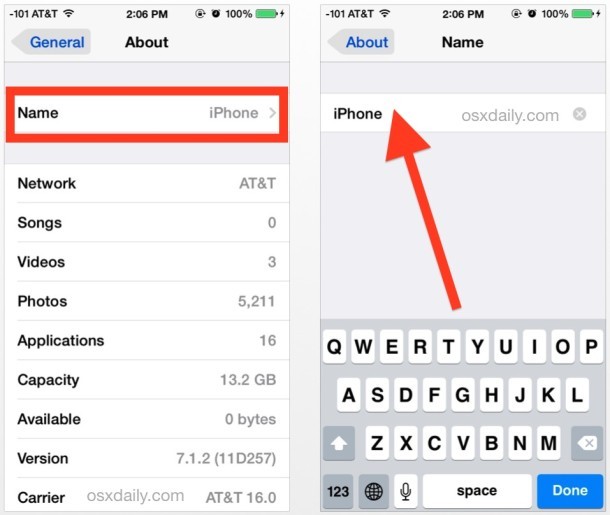
Это изменение сразу же устанавливается, и через мгновение оно будет перенесено на службы iCloud, такие как Find My iPhone и ваши резервные копии. Выйдите из приложения «Настройки», когда будете удовлетворены.
Вы также увидите, что новое имя отображается в iTunes, предполагая, что вы подключаете устройство к ПК или Mac с помощью USB-кабеля.
Инструкции, приведенные выше, предназначены для современных версий iOS, таких как 7.0 и 8.0. Тем не менее, вы можете абсолютно переименовать iPhone или iPad в другие версии iOS, процесс просто немного отличается, описанный здесь:
- Нажмите «Настройки», а затем «О программе»,
- Нажмите «Имя» и введите имя нового устройства
Панель настроек в предыдущих версиях iOS также выглядит несколько иначе:
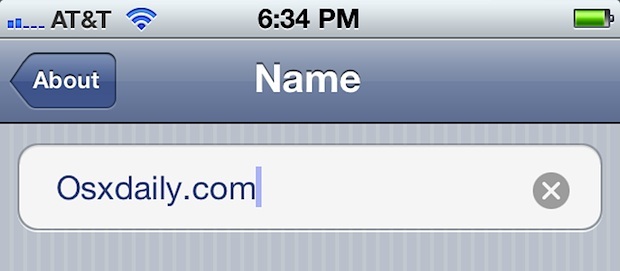
Похоже, что незначительные изменения для удобства — это еще один шаг в свободном от ПК направлении iOS, отрываясь от привязки ваших iPhone и iPads к компьютерам. Вы можете сильно нажать iOS-оборудование в направлении пост-ПК, настроив iCloud и используя Wi-Fi-синхронизацию, а также две другие функции, доступные для современных версий iOS.
Как уже упоминалось, вы также можете установить или изменить имя iPhone из приложения iTunes и компьютера, если вы синхронизируете устройство. Оба метода работают и устанавливают имя устройства, которое будет распознано как в iOS, так и в iTunes, поэтому используйте любой подход, подходящий для вашей ситуации.










